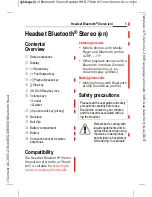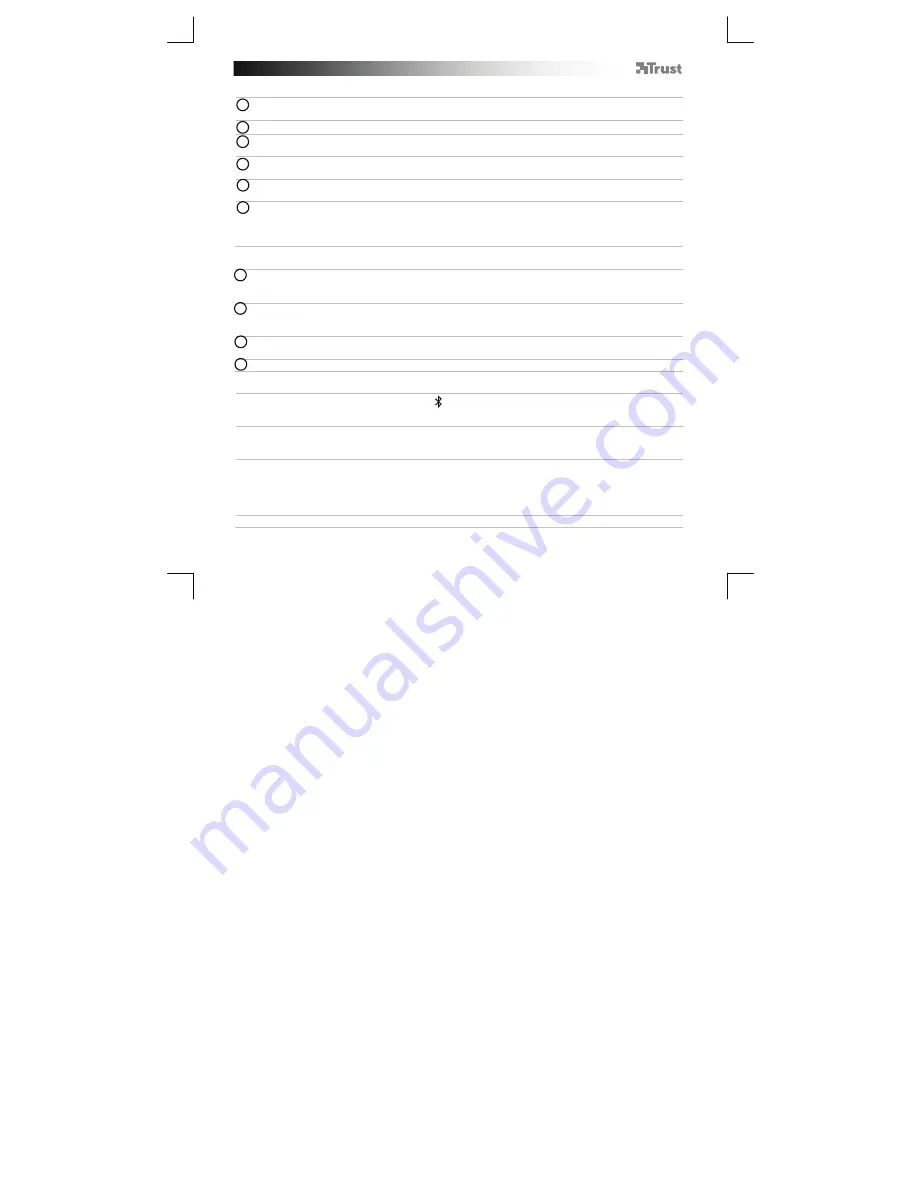
Bluetooth Audio Headset
- USER’S MANUAL
24
Android
Gå til ‘Settings’ [Indstillinger].
For Android 4.0-systemer findes indstillingsknappen under uret.
Gå til ‘Wireless and network’ [Trådløs og netværk].
Gå til ‘Bluetooth settings’ [Bluetooth-indstillinger], og tryk på ‘Find nearby devices’ [Find enheder tæt
på], hvis det kræves.
Vælg
‘Trust BT Headset’
[Trust BT-hovedtelefon] i listen over Bluetooth-enheder (sørg for, at
hovedtelefonen er i parringstilstand).
10
Tryk på, og hold
‘Trust BT Headset’
[Trust BT-hovedtelefon] nede for at gå til valgmenuen for den
trådløse lydenhed.
11
- Sørg for, at enheden er ‘Connected’ [Tilsluttet].
- Hvis du vil lytte til musik, skal du sørge for, at profilen ‘Media’ [Medier] er aktiveret.
- Hvis du vil foretage telefonopkald, skal du sørge for, at profilen ‘Phone’ [Telefon] er aktiveret.
Enheden er klar til brug.
Windows
12
A. Åbn proceslinjeikonerne.
B. Klik på ikonet Bluetooth.
C. Klik på ‘Add a device’ [Tilføj en enhed].
13
- Vælg
‘Trust BT Headset’
[Trust BT-hovedtelefon] i listen over Bluetooth-enheder (sørg for, at
hovedtelefonen er i parringstilstand).
Når enheden er tilføjet, er den klar til brug.
14
A. Højreklik på ikonet for hovedtelefonen på proceslinjen.
B. Åbn ‘Playback devices’ [Afspilningsenheder].
15
- Indstil hovedtelefonen som standardenhed.
Konfiguration på et Mac-system
- Klik på ikonet Bluetooth i proceslinjen.
- Kontroller, at Bluetooth er tændt.
- Gå til ‘Set up Bluetooth device...’ [Opsæt Bluetooth-enhed].
- Vælg
‘Trust BT Headset’
[Trust BT-hovedtelefon] i listen over Bluetooth-enheder (kontroller, at enheden
er i parringstilstand).
- Klik på ‘Continue’ [Fortsæt].
- Hvis parringsforsøget ikke lykkedes. Gå til ‘Passcode options’ [Adgangskodeindstillinger].
- Vælg ‘Use a specific passcode’ [Brug en specifik adgangskode].
- Adgangskoden, der skal bruges, er
‘0000’
.
- Klik på ‘OK’ [OK].
- Klik på ‘Continue’ [Fortsæt].
- Enheden er nu klar til brug.
9
7
6
8